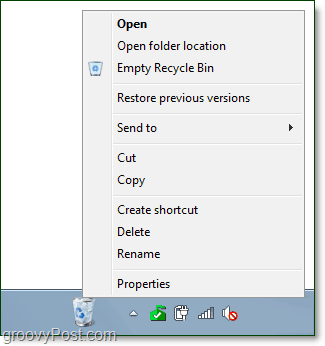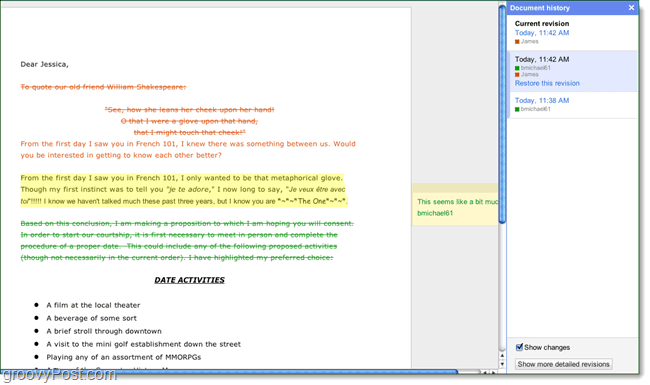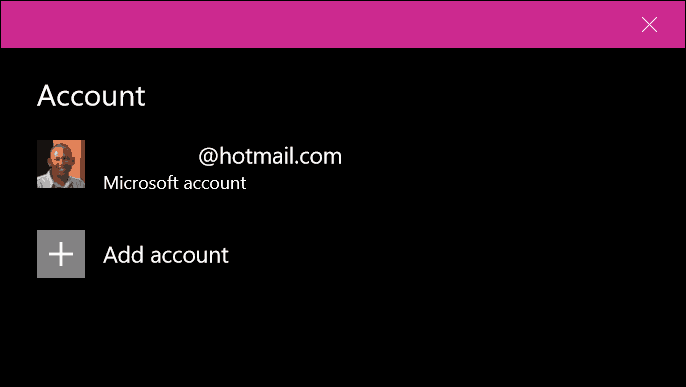Anheften eines voll funktionsfähigen Papierkorbs an die Windows 7-Taskleiste
Microsoft Vindovs 7 Taskleiste / / March 17, 2020
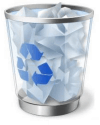
Kürzlich haben wir uns das angeschaut Zugriff auf den Papierkorb über das Startmenü in Windows 7. Zu demselben Artikel erhielten wir eine großartige Frage von a grooviger Leser Fragen:
„Gibt es trotzdem einen‚ voll funktionsfähigen 'Papierkorb in der Taskleiste? Mit dem Rechtsklick-Menü können Sie das Symbol für leer und voll usw. ändern. “
Die Antwort ist Ja; Es gibt einen Weg und dieses großartige Tutorial zeigt Ihnen, wie es geht. Danke für die Frage!
So fügen Sie Ihrer Taskleiste in Windows 7 ein voll funktionsfähiges Papierkorbsymbol hinzu
1. Rechtsklick ein leerer Bereich der Desktop und WählenNeu> Ordner.
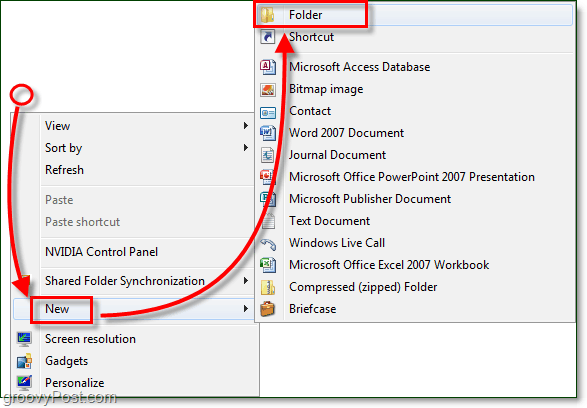
2. Rechtsklick das Neuer Ordner und Umbenennen es zu etwas angemessenem recyceln wie Müll.
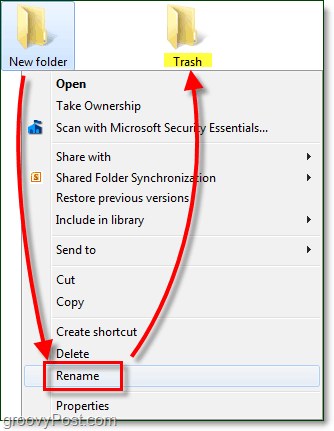
3. Drag & Drop das PapierkorbSymbol auf dein neues Müll Mappe. Diese Aktion erstellt eine Systemverknüpfung.
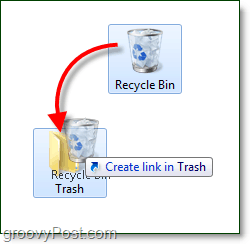
4. Nächster, Bewegung Ihre Müll Ordner vom Desktop an einen anderen Ort, ich ziehe es vor, ihn abzulegen:
C: Programme
Sie können den Ordner schnell über verschieben Drag & Drop.
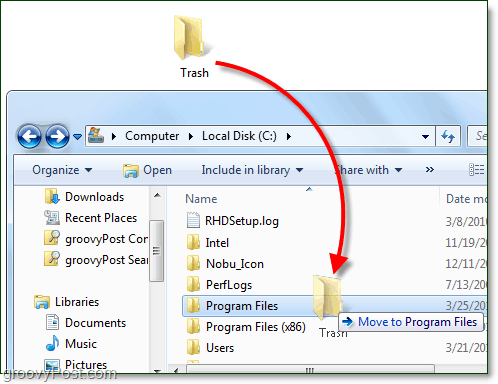
Jetzt ist Ihr Verknüpfungsordner fertig, und es ist Zeit, die Taskleiste einzurichten.
5. Rechtsklick das Taskleiste und Deaktivieren SieTaskleiste fixieren.
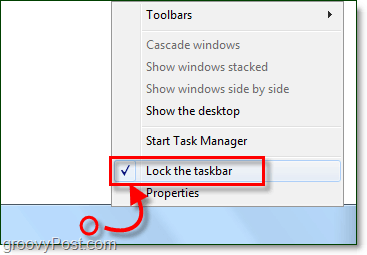
Das Taskleiste sollte jetzt sein Entsperrt.
6. Rechtsklick das Taskleiste wieder und Wählen Symbolleisten> Neue Symbolleiste.
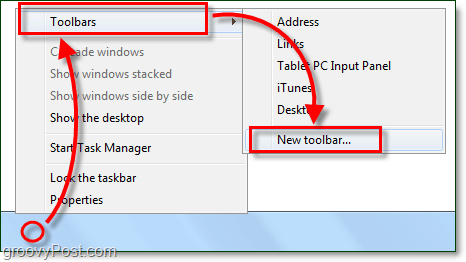
7. Durchsuche zu und Wählen das Müll Der soeben erstellte Ordner wurde von Ihrem Desktop entfernt. In diesem Beispiel lautet der Speicherort C: Program FilesTrash.
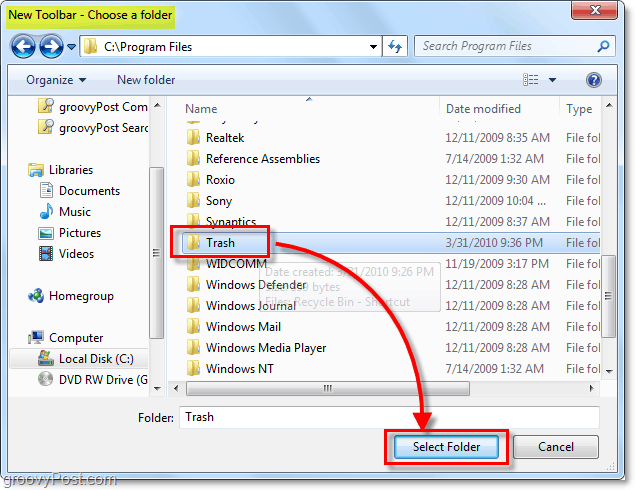
Das Funktionale RecycelnBehälter ist jetzt auf der Taskleiste, aber es sieht nicht ganz richtig aus, also passen wir das an.
8. Rechtsklick das gepunktete Separator neben an Müll und aus dem Menü Deaktivieren Sie beide Text anzeigen und Titel anzeigen.
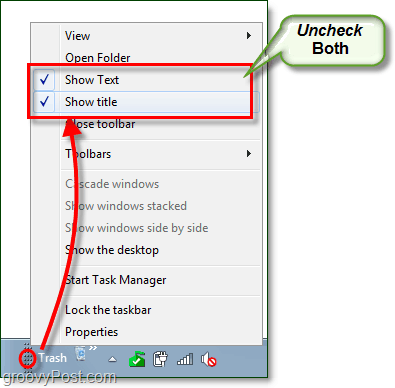
9. Rechtsklick das gepunktete Separator wieder und Wählen Ansicht> Große Symbole
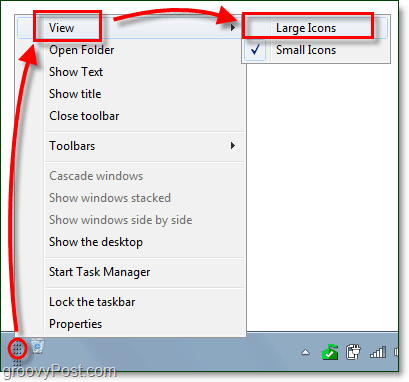
10. Jetzt müssen Sie auswählen, wo sich in Ihrer Taskleiste Ihr Papierkorb befinden soll. Du kannst Ziehen das Separator nach links oder rechts schieben.

11. Sobald Sie Ihre platziert haben Papierkorb Wo willst du es, Rechtsklick das Taskleiste und WählenSperrendie Taskleiste.
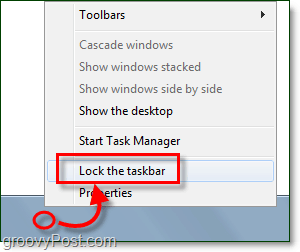
Alles erledigt! Ihr Papierkorb befindet sich jetzt in Ihrer Taskleiste und ist voll funktionsfähig, als wäre er auf dem Desktop. Das Symbol ändert sich sogar, je nachdem, ob Ihr Papierkorb leer ist oder Elemente enthält. Wenn Sie ein Minimalist sind, müssen Sie jetzt nur noch Folgendes tun: Entfernen Sie den Papierkorb von Ihrem Desktop.